データの接続設定画面を開く
- 設定(https://betterengage.ai/admin/settings)にアクセスします。
- その他の設定グループの「データ接続設定」を選択します。

- データ接続設定画面が開きます。
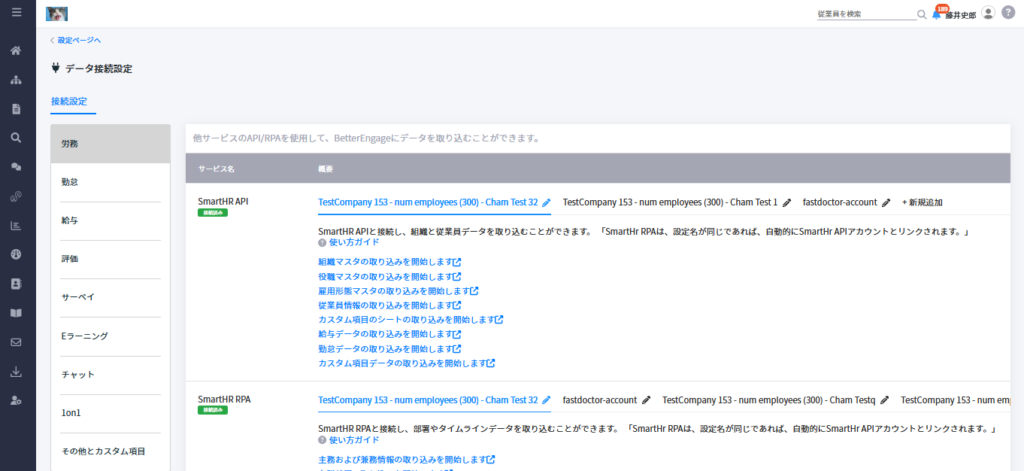
Slackと連携する
- Slackとの接続画面を開くには、「チャット」を選択してください。
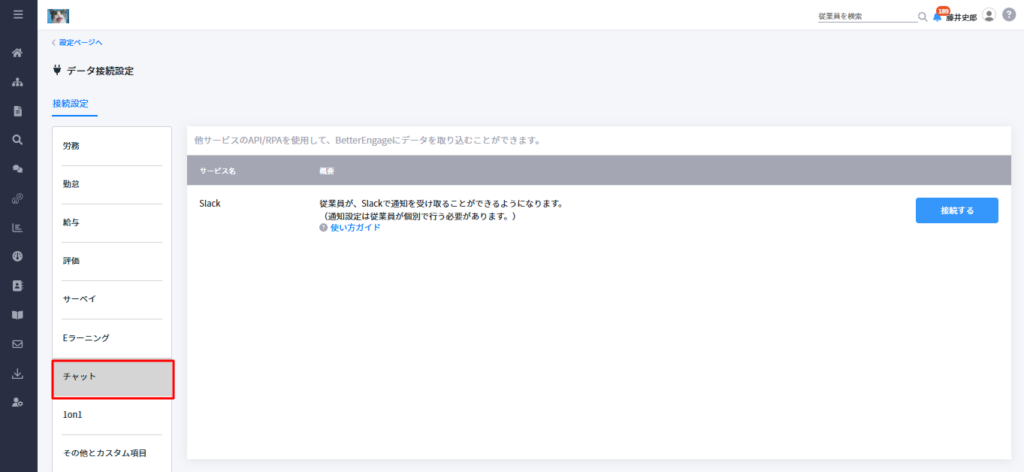
- Slackの「接続する」を選択します。
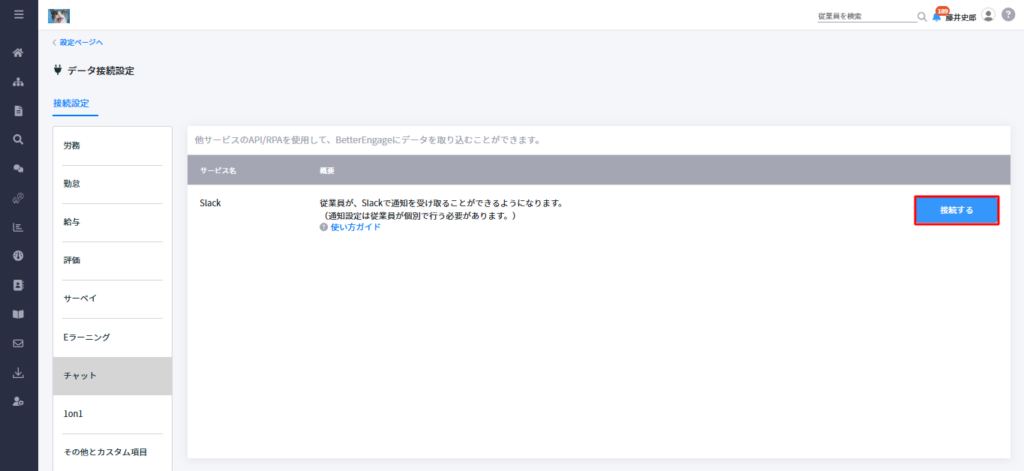
- Slackとの接続確認画面に遷移しますので、BetterEngageがアクセス可能な情報や実行できる内容を確認し、「許可する」を選択します。

- Slackと接続され、従業員がSlackで通知を受け取ることができるようになります。 通知設定は従業員が個別で行う必要があります。
- 1on1:Slackから1on1の開催予定の確認、新規作成、ノートとアジェンダの追加ができるようになります。
- Slack通知:サーベイ、1on1、レポート、ダッシュボード、社員リスト、データ登録履歴の通知をSlackから受け取ることができます。






































